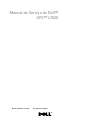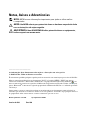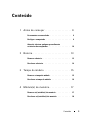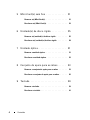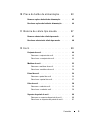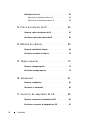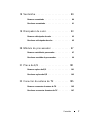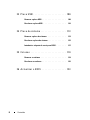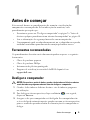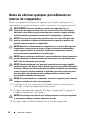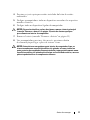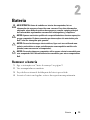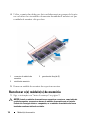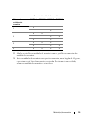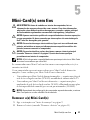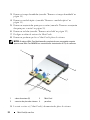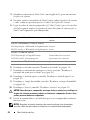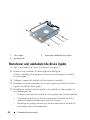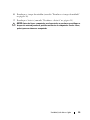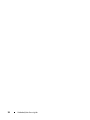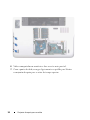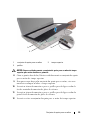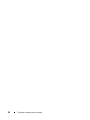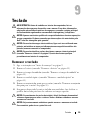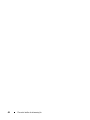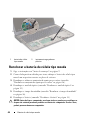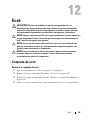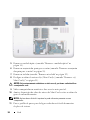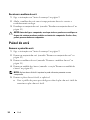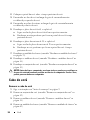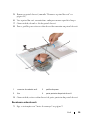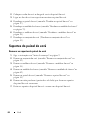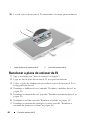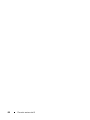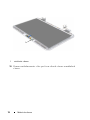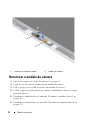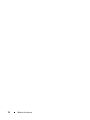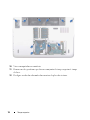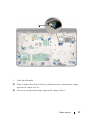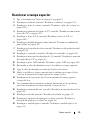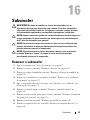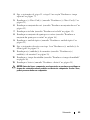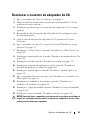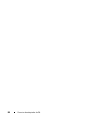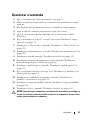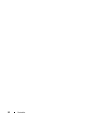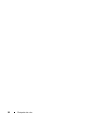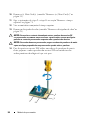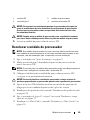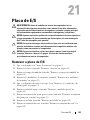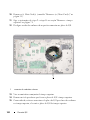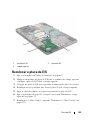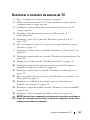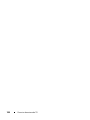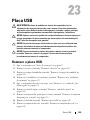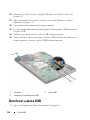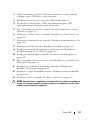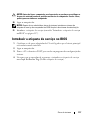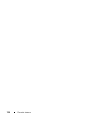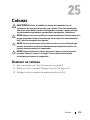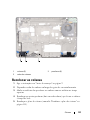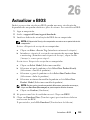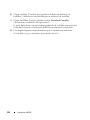Manual de Serviço do Dell™
XPS™ L702X
Modelo regulamentar: série P09E Tipo regulamentar: P09E002

Notas, Avisos e Advertências
NOTA: NOTA fornece informações importantes para ajudar a utilizar melhor
o computador.
AVISO: Um AVISO adverte para potenciais danos no hardware ou perda de dados
caso as instruções não sejam seguidas.
ADVERTÊNCIA: Uma ADVERTÊNCIA indica potenciais danos no equipamento,
lesões corporais ou mesmo morte.
____________________
As informações deste documento estão sujeitas a alterações sem aviso prévio.
© 2010 Dell Inc. Todos os direitos reservados.
É estritamente proibida qualquer reprodução destes materiais sem autorização por escrito da Dell Inc.
Marcas comerciais utilizadas neste documento: Dell™, o logótipo DELL e XPS™ são marcas
comerciais da Dell Inc.; Microsoft
®
, Windows
®
e o logótipo do botão Iniciar do Windows
são
marcas comerciais ou marcas registadas da Microsoft Corporation nos Estados Unidos e/ou noutros
países; Bluetooth
®
é uma marca registada propriedade da Bluetooth SIG, Inc. e é utilizada pela Dell
sob licença.
Outros nomes e marcas comerciais podem ser mencionados neste documento como referência às
entidades que invocam essas marcas e nomes ou os seus produtos. A Dell Inc. nega qualquer interesse
de propriedade sobre outras marcas e nomes comerciais que não os seus.
Modelo regulamentar: série P09E Tipo regulamentar: P09E002
Janeiro de 2011 Rev. A00

Conteúdo 3
Conteúdo
1 Antes de começar . . . . . . . . . . . . . . . . . . . 9
Ferramentas recomendadas. . . . . . . . . . . . . . . . 9
Desligar o computador
. . . . . . . . . . . . . . . . . . 9
Antes de efectuar qualquer procedimento
no interior do computador
. . . . . . . . . . . . . . . . 10
2Bateria. . . . . . . . . . . . . . . . . . . . . . . . . . . 13
Remover a bateria . . . . . . . . . . . . . . . . . . . . 13
Recolocar a bateria
. . . . . . . . . . . . . . . . . . . 14
3 Tampa do módulo. . . . . . . . . . . . . . . . . . . 15
Remover a tampa do módulo . . . . . . . . . . . . . . 15
Recolocar a tampa do módulo
. . . . . . . . . . . . . . 16
4 Módulo(s) de memória . . . . . . . . . . . . . . 17
Remover o(s) módulo(s) de memória . . . . . . . . . . 17
Recolocar o(s) módulo(s) de memória
. . . . . . . . . 18

4 Conteúdo
5 Mini-Card(s) sem fios . . . . . . . . . . . . . . 21
Remover a(s) Mini-Card(s) . . . . . . . . . . . . . . . . 21
Recolocar a(s) Mini-Card(s)
. . . . . . . . . . . . . . . 23
6 Unidade(s) de disco rígido . . . . . . . . . . 25
Remover a(s) unidade(s) de disco rígido . . . . . . . . 25
Recolocar a(s) unidade(s) de disco rígido
. . . . . . . 28
7 Unidade óptica. . . . . . . . . . . . . . . . . . . . 31
Remover a unidade óptica . . . . . . . . . . . . . . . . 31
Recolocar a unidade óptica
. . . . . . . . . . . . . . . 32
8 Conjunto do apoio para as mãos . . . . . . 33
Remover o conjunto do apoio para as mãos . . . . . . 33
Recolocar o conjunto do apoio para as mãos
. . . . . . 36
9 Teclado . . . . . . . . . . . . . . . . . . . . . . . . . 39
Remover o teclado . . . . . . . . . . . . . . . . . . . . 39
Recolocar o teclado
. . . . . . . . . . . . . . . . . . . 41

Conteúdo 5
10 Placa do botão de alimentação. . . . . . . . 43
Remover a placa do botão de alimentação . . . . . . . 43
Recolocar a placa do botão de alimentação
. . . . . . 44
11 Bateria de célula tipo moeda . . . . . . . . . 47
Remover a bateria de célula tipo moeda . . . . . . . . 47
Recolocar a bateria de célula tipo moeda
. . . . . . . 48
12 Ecrã . . . . . . . . . . . . . . . . . . . . . . . . . . . . . 49
Conjunto do ecrã. . . . . . . . . . . . . . . . . . . . . 49
Remover o conjunto do ecrã
. . . . . . . . . . . . 49
Recolocar o conjunto do ecrã
. . . . . . . . . . . 52
Moldura do ecrã
. . . . . . . . . . . . . . . . . . . . . 53
Remover a moldura do ecrã
. . . . . . . . . . . . 53
Recolocar a moldura do ecrã
. . . . . . . . . . . 54
Painel do ecrã
. . . . . . . . . . . . . . . . . . . . . . 54
Remover o painel do ecrã
. . . . . . . . . . . . . 54
Recolocar o painel do ecrã
. . . . . . . . . . . . . 57
Cabo do ecrã . . . . . . . . . . . . . . . . . . . . . . . 58
Remover o cabo do ecrã
. . . . . . . . . . . . . . 58
Recolocar o cabo do ecrã
. . . . . . . . . . . . . 59
Suportes do painel do ecrã
. . . . . . . . . . . . . . . 60
Remover os suportes do painel do ecrã
. . . . . . 60
Recolocar os suportes do painel do ecrã
. . . . . 61

6 Conteúdo
Dobradiças do ecrã . . . . . . . . . . . . . . . . . . . 62
Remover as dobradiças do ecrã
. . . . . . . . . . 62
Recolocar as dobradiças do ecrã
. . . . . . . . . 63
13 Placa do emissor de IV . . . . . . . . . . . . . 65
Remover a placa do emissor de IV . . . . . . . . . . . 65
Recolocar a placa do emissor de IV
. . . . . . . . . . . 66
14 Módulo da câmara. . . . . . . . . . . . . . . . . 69
Remover o módulo da câmara . . . . . . . . . . . . . . 69
Recolocar o módulo da câmara
. . . . . . . . . . . . . 72
15 Tampa superior . . . . . . . . . . . . . . . . . . . 75
Remover a tampa superior . . . . . . . . . . . . . . . . 75
Recolocar a tampa superior . . . . . . . . . . . . . . . 79
16 Subwoofer . . . . . . . . . . . . . . . . . . . . . . . 81
Remover o subwoofer . . . . . . . . . . . . . . . . . . 81
Recolocar o subwoofer
. . . . . . . . . . . . . . . . . 82
17 Conector do adaptador de CA . . . . . . . . 85
Remover o conector do adaptador de CA . . . . . . . . 85
Recolocar o conector do adaptador de CA
. . . . . . . 87

Conteúdo 7
18 Ventoinha. . . . . . . . . . . . . . . . . . . . . . . . . 89
Remover a ventoinha . . . . . . . . . . . . . . . . . . 89
Recolocar a ventoinha
. . . . . . . . . . . . . . . . . . 91
19 Dissipador de calor . . . . . . . . . . . . . . . . . 93
Remover o dissipador de calor . . . . . . . . . . . . . 93
Recolocar o dissipador de calor
. . . . . . . . . . . . 95
20 Módulo do processador . . . . . . . . . . . . . 97
Remover o módulo do processador . . . . . . . . . . . 97
Recolocar o módulo do processador
. . . . . . . . . . 99
21 Placa de E/S . . . . . . . . . . . . . . . . . . . . . 101
Remover a placa de E/S . . . . . . . . . . . . . . . . . 101
Recolocar a placa de E/S
. . . . . . . . . . . . . . . . 103
22 Conector da antena de TV. . . . . . . . . . . 105
Remover o conector da antena de TV . . . . . . . . . . 105
Recolocar o conector da antena de TV
. . . . . . . . . 107

8 Conteúdo
23 Placa USB . . . . . . . . . . . . . . . . . . . . . . . 109
Remover a placa USB . . . . . . . . . . . . . . . . . 109
Recolocar a placa USB
. . . . . . . . . . . . . . . . 110
24 Placa de sistema . . . . . . . . . . . . . . . . . . 113
Remover a placa de sistema. . . . . . . . . . . . . . 113
Recolocar a placa de sistema
. . . . . . . . . . . . . 115
Introduzir a etiqueta de serviço no BIOS
. . . . . . . 117
25 Colunas . . . . . . . . . . . . . . . . . . . . . . . . . 119
Remover as colunas . . . . . . . . . . . . . . . . . . 119
Recolocar as colunas
. . . . . . . . . . . . . . . . . 121
26 Actualizar o BIOS . . . . . . . . . . . . . . . . . 123

Antes de começar 9
Antes de começar
Este manual fornece os procedimentos de remoção e instalação dos
componentes no computador. Salvo indicação em contrário, cada
procedimento pressupõe que:
• Executou os passos em "Desligar o computador" na página 9 e "Antes de
efectuar qualquer procedimento no interior do computador" na página 10.
• Leu as informações de segurança fornecidas com o computador
.
• Um componente pode ser colocado novamente ou, se adquirido em separado,
instalado executando o procedimento de remoção pela ordem inversa.
Ferramentas recomendadas
Os procedimentos descritos neste documento podem requerer as seguintes
ferramentas:
• Chave de parafusos pequena
• Chave de parafusos Phillips
• Instrumento de plástico pontiagudo
• Programa de actualização executável do BIOS disponível em
support.dell.com
Desligar o computador
AVISO: Para evitar a perda de dados, guarde e feche todos os ficheiros abertos
e saia de todos os programas abertos antes de desligar o computador.
1
Guarde e feche todos os ficheiros abertos e saia de todos os programas
em utilização.
2
Para desligar o sistema operativo, clique em
Iniciar
e, em seguida,
clique em
Encerrar
.
3
Assegure-se de que o computador está desligado. Se o computador não
se tiver desligado automaticamente quando encerrou o sistema operativo,
prima e mantenha premido o botão de alimentação até o computador se
desligar.

10 Antes de começar
Antes de efectuar qualquer procedimento no
interior do computador
Utilize as seguintes directrizes de segurança para ajudar a proteger o seu
computador de potenciais danos e ajudar a garantir a sua segurança pessoal.
ADVERTÊNCIA: Antes de trabalhar no interior do computador, leia as
informações de segurança fornecidas com o mesmo. Para obter informações
adicionais sobre melhores práticas de segurança, consulte a página principal
de Conformidade regulamentar em www.dell.com/regulatory_compliance.
AVISO: Para evitar descargas electrostáticas, ligue-se à terra utilizando uma
pulseira antiestática ou toque periodicamente numa superfície metálica não
pintada (como um conector no computador).
AVISO: Manuseie cuidadosamente os componentes e as placas. Não toque nos
componentes ou nos contactos da placa. Segure a placa pelas extremidades
ou pelo suporte metálico de instalação. Segure nos componentes, como um
processador, pelas extremidades e não pelos pinos.
AVISO: Apenas um técnico qualificado e especializado deve efectuar reparações
no seu computador. Os danos causados por intervenções não autorizadas pela
Dell™ não são abrangidos pela garantia.
AVISO: Quando desligar um cabo, puxe pelo respectivo conector ou pela patilha,
e não pelo próprio cabo. Alguns cabos possuem conectores com patilhas de bloqueio.
Se estiver a desligar este tipo de cabo, prima as patilhas de bloqueio antes de desligar
o cabo. Ao separar as fichas, mantenha-as alinhadas para evitar a torção dos pinos.
Para além disso, antes de ligar um cabo, verifique se ambos as fichas estão
direccionadas e alinhadas correctamente.
AVISO: Para evitar danificar o computador, execute os seguintes passos antes de
começar a trabalhar no interior do computador.
1
Certifique-se de que a superfície de trabalho é plana e está limpa para
evitar que a tampa do computador fique riscada.
2
Desligue o computador (consulte "Desligar o computador" na página 9)
e todos os dispositivos a ele ligados.
AVISO: Para desligar um cabo de rede, desligue primeiro o cabo do computador
e, em seguida, desligue o cabo do dispositivo de rede.
3
Desligue todos os cabos telefónicos ou de rede do computador.

Antes de começar 11
4
Pressione e ejecte quaisquer cartões instalados do leitor de cartões
multimédia.
5
Desligue o computador e todos os dispositivos anexados das respectivas
tomadas eléctricas.
6
Desligue todos os dispositivos ligados do computador.
AVISO: Para evitar danificar a placa de sistema, remova a bateria principal
(consulte "Remover a bateria" na página 13) antes de efectuar qualquer
procedimento no interior do computador.
7
Remova a bateria (consulte "Remover a bateria" na página 13).
8
Vire o computador para cima, abra o ecrã e pressione o botão
de alimentação para ligar a placa de sistema à terra.
AVISO: Antes de tocar em qualquer parte interior do computador, ligue-se
à terra tocando numa superfície metálica não pintada, tal como o metal na
parte posterior do computador. Enquanto trabalha, toque periodicamente numa
superfície metálica não pintada para dissipar a electricidade estática, uma vez
que esta pode danificar os componentes internos.

12 Antes de começar

Bateria 13
Bateria
ADVERTÊNCIA: Antes de trabalhar no interior do computador, leia as
informações de segurança fornecidas com o mesmo. Para obter informações
adicionais sobre melhores práticas de segurança, consulte a página principal
de Conformidade regulamentar em www.dell.com/regulatory_compliance.
AVISO: Apenas um técnico qualificado e especializado deve efectuar reparações
no seu computador. Os danos causados por intervenções não autorizadas pela
Dell™ não são abrangidos pela garantia.
AVISO: Para evitar descargas electrostáticas, ligue-se à terra utilizando uma
pulseira antiestática ou toque periodicamente numa superfície metálica não
pintada (como um conector no computador).
AVISO: Para evitar danos no computador, utilize apenas a bateria concebida para
este computador Dell. Não utilize baterias concebidas para outros computadores
Dell.
Remover a bateria
1
Siga as instruções em "Antes de começar" na página 9.
2
Vire o computador ao contrário.
3
Faça deslizar o trinco de desbloqueio da bateria para o lado.
4
Levante a bateria em ângulo e retire-a do respectivo compartimento.

14 Bateria
Recolocar a bateria
AVISO: Para evitar danos no computador, utilize apenas a bateria concebida para
este computador Dell.
1
Siga as instruções em "Antes de começar" na página 9.
2
Alinhe as patilhas na bateria com as ranhuras do compartimento da bateria
e pressione a bateria até esta se encaixar no lugar.
1 bateria 2 trinco de desbloqueio da bateria
1
2

Tampa do módulo 15
Tampa do módulo
ADVERTÊNCIA: Antes de trabalhar no interior do computador, leia as
informações de segurança fornecidas com o mesmo. Para obter informações
adicionais sobre melhores práticas de segurança, consulte a página principal
de Conformidade regulamentar em www.dell.com/regulatory_compliance.
AVISO: Apenas um técnico qualificado e especializado deve efectuar reparações
no seu computador. Os danos causados por intervenções não autorizadas pela
Dell™ não são abrangidos pela garantia.
AVISO: Para evitar descargas electrostáticas, ligue-se à terra utilizando uma
pulseira antiestática ou toque periodicamente numa superfície metálica não
pintada (como um conector no computador).
AVISO: Para evitar danificar a placa de sistema, remova a bateria principal
(consulte "Remover a bateria" na página 13) antes de efectuar qualquer
procedimento no interior do computador.
Remover a tampa do módulo
1
Siga as instruções em "Antes de começar" na página 9.
2
Remova a bateria (consulte "Remover a bateria" na página 13).
3
Desaperte o parafuso integrado que fixa a tampa do módulo à tampa da base.
4
Use as pontas dos dedos para soltar as patilhas na tampa do módulo das
ranhuras na tampa da base e levante a tampa da base.

16 Tampa do módulo
Recolocar a tampa do módulo
1
Siga as instruções em "Antes de começar" na página 9.
2
Alinhe as patilhas na tampa do módulo com os encaixes na tampa da base
e encaixe-a no respectivo lugar.
3
Aperte o parafuso integrado que fixa a tampa do módulo à tampa da base.
4
Recoloque a bateria (consulte "Recolocar a bateria" na página 14).
1 tampa da base 2 patilhas
3 tampa do módulo 4 parafuso integrado
1
2
3
4

Módulo(s) de memória 17
Módulo(s) de memória
ADVERTÊNCIA: Antes de trabalhar no interior do computador, leia as
informações de segurança fornecidas com o mesmo. Para obter informações
adicionais sobre melhores práticas de segurança, consulte a página principal
de Conformidade regulamentar em www.dell.com/regulatory_compliance.
AVISO: Apenas um técnico qualificado e especializado deve efectuar reparações
no seu computador. Os danos causados por intervenções não autorizadas pela
Dell™ não são abrangidos pela garantia.
AVISO: Para evitar descargas electrostáticas, ligue-se à terra utilizando uma
pulseira antiestática ou toque periodicamente numa superfície metálica não
pintada (como um conector no computador).
AVISO: Para evitar danificar a placa de sistema, remova a bateria principal
(consulte "Remover a bateria" na página 13) antes de efectuar qualquer
procedimento no interior do computador.
Pode aumentar a memória do computador instalando módulos de memória na
placa de sistema. Consulte a secção "Especificações" no Guia de configuração,
fornecido com o seu computador, ou em support.dell.com/manuals, para obter
informações sobre a memória suportada pelo seu computador.
NOTA: Os módulos de memória adquiridos na Dell estão abrangidos pela garantia
do computador.
O seu computador pode ter dois ou quatro conectores SODIMM que podem
ser acedidos pelo utilizador consoante a configuração do computador.
Remover o(s) módulo(s) de memória
1
Siga as instruções em "Antes de começar" na página 9.
2
Remova a bateria (consulte "Remover a bateria" na página 13).
3
Remova a tampa do módulo (consulte "Remover a tampa do módulo" na
página 15).
AVISO: Para ajudar a evitar danos no conector do módulo de memória, não utilize
ferramentas para alargar os grampos de fixação do módulo de memória.

18 Módulo(s) de memória
4
Utilize as pontas dos dedos para abrir cuidadosamente os grampos de fixação
em cada uma das extremidades do conector do módulo de memória até que
o módulo de memória salte para fora.
5
Remova o módulo de memória do respectivo conector.
Recolocar o(s) módulo(s) de memória
1
Siga as instruções em "Antes de começar" na página 9.
AVISO: Instale os módulos de memória nos respectivos conectores, como indicado
na tabela seguinte, consoante o número de módulos de memória que vai instalar.
Poderá não conseguir iniciar o computador, se os módulos de memória não forem
instalados conforme indicado na tabela.
1 conector do módulo de
memória
2 ganchos de fixação (2)
3 módulo de memória
3
2
1

Módulo(s) de memória 19
2
Alinhe o entalhe no módulo de memória com a patilha no conector do
módulo de memória.
3
Insira o módulo de memória no respectivo conector, num ângulo de 45 graus,
e pressione-o até ficar firmemente encaixado. Se não ouvir um estalido,
remova o módulo de memória e reinstale-o.
Conector do módulo de memória
Número de
módulos de
memória
DIMM A DIMM B DIMM C DIMM D
1
X
X
2
XX
XX
XX
3
XXX
XXX
4XXXX

20 Módulo(s) de memória
NOTA: Se o módulo de memória não estiver correctamente instalado,
o computador poderá não arrancar.
4
Recoloque a tampa do módulo (consulte "Recolocar a tampa do módulo"
na página 16).
5
Recoloque a bateria (consulte "Recolocar a bateria" na página 14).
6
Ligue o adaptador de CA ao computador e a uma tomada eléctrica.
AVISO: Antes de ligar o computador, recoloque todos os parafusos e certifique-se
de que não existem parafusos perdidos no interior do computador. Se não o fizer,
poderá provocar danos no computador.
7
Ligue o computador.
Ao iniciar, o computador detecta a memória adicional e actualiza
automaticamente as informações de configuração do sistema.
Para confirmar a quantidade de memória instalada no computador:
Clique em Iniciar → Painel de Controlo
→
Sistema e Segurança
→
Sistema.
1 patilha 2 entalhe
3 conector do módulo de memória
3
1
2
A página está carregando...
A página está carregando...
A página está carregando...
A página está carregando...
A página está carregando...
A página está carregando...
A página está carregando...
A página está carregando...
A página está carregando...
A página está carregando...
A página está carregando...
A página está carregando...
A página está carregando...
A página está carregando...
A página está carregando...
A página está carregando...
A página está carregando...
A página está carregando...
A página está carregando...
A página está carregando...
A página está carregando...
A página está carregando...
A página está carregando...
A página está carregando...
A página está carregando...
A página está carregando...
A página está carregando...
A página está carregando...
A página está carregando...
A página está carregando...
A página está carregando...
A página está carregando...
A página está carregando...
A página está carregando...
A página está carregando...
A página está carregando...
A página está carregando...
A página está carregando...
A página está carregando...
A página está carregando...
A página está carregando...
A página está carregando...
A página está carregando...
A página está carregando...
A página está carregando...
A página está carregando...
A página está carregando...
A página está carregando...
A página está carregando...
A página está carregando...
A página está carregando...
A página está carregando...
A página está carregando...
A página está carregando...
A página está carregando...
A página está carregando...
A página está carregando...
A página está carregando...
A página está carregando...
A página está carregando...
A página está carregando...
A página está carregando...
A página está carregando...
A página está carregando...
A página está carregando...
A página está carregando...
A página está carregando...
A página está carregando...
A página está carregando...
A página está carregando...
A página está carregando...
A página está carregando...
A página está carregando...
A página está carregando...
A página está carregando...
A página está carregando...
A página está carregando...
A página está carregando...
A página está carregando...
A página está carregando...
A página está carregando...
A página está carregando...
A página está carregando...
A página está carregando...
A página está carregando...
A página está carregando...
A página está carregando...
A página está carregando...
A página está carregando...
A página está carregando...
A página está carregando...
A página está carregando...
A página está carregando...
A página está carregando...
A página está carregando...
A página está carregando...
A página está carregando...
A página está carregando...
A página está carregando...
A página está carregando...
A página está carregando...
A página está carregando...
A página está carregando...
A página está carregando...
-
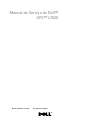 1
1
-
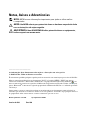 2
2
-
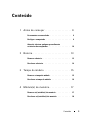 3
3
-
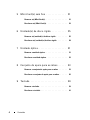 4
4
-
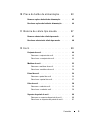 5
5
-
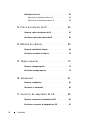 6
6
-
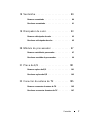 7
7
-
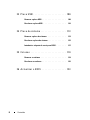 8
8
-
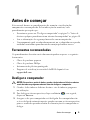 9
9
-
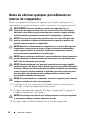 10
10
-
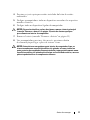 11
11
-
 12
12
-
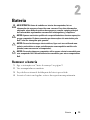 13
13
-
 14
14
-
 15
15
-
 16
16
-
 17
17
-
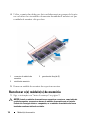 18
18
-
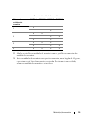 19
19
-
 20
20
-
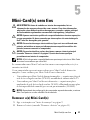 21
21
-
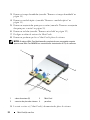 22
22
-
 23
23
-
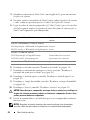 24
24
-
 25
25
-
 26
26
-
 27
27
-
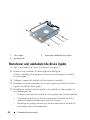 28
28
-
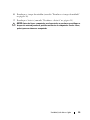 29
29
-
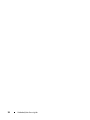 30
30
-
 31
31
-
 32
32
-
 33
33
-
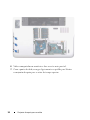 34
34
-
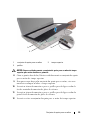 35
35
-
 36
36
-
 37
37
-
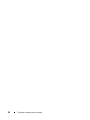 38
38
-
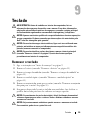 39
39
-
 40
40
-
 41
41
-
 42
42
-
 43
43
-
 44
44
-
 45
45
-
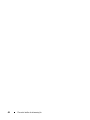 46
46
-
 47
47
-
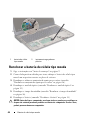 48
48
-
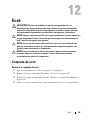 49
49
-
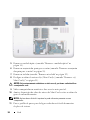 50
50
-
 51
51
-
 52
52
-
 53
53
-
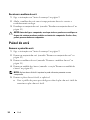 54
54
-
 55
55
-
 56
56
-
 57
57
-
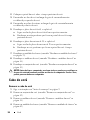 58
58
-
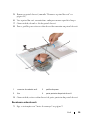 59
59
-
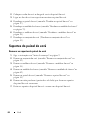 60
60
-
 61
61
-
 62
62
-
 63
63
-
 64
64
-
 65
65
-
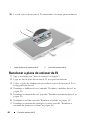 66
66
-
 67
67
-
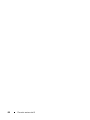 68
68
-
 69
69
-
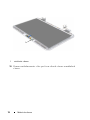 70
70
-
 71
71
-
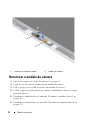 72
72
-
 73
73
-
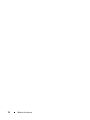 74
74
-
 75
75
-
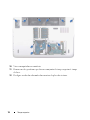 76
76
-
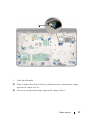 77
77
-
 78
78
-
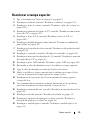 79
79
-
 80
80
-
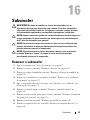 81
81
-
 82
82
-
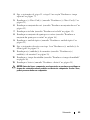 83
83
-
 84
84
-
 85
85
-
 86
86
-
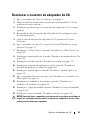 87
87
-
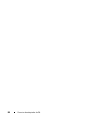 88
88
-
 89
89
-
 90
90
-
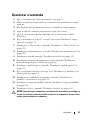 91
91
-
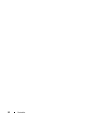 92
92
-
 93
93
-
 94
94
-
 95
95
-
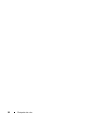 96
96
-
 97
97
-
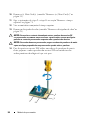 98
98
-
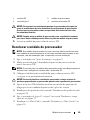 99
99
-
 100
100
-
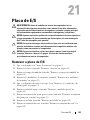 101
101
-
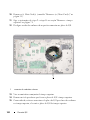 102
102
-
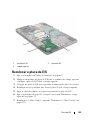 103
103
-
 104
104
-
 105
105
-
 106
106
-
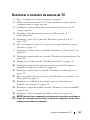 107
107
-
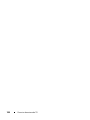 108
108
-
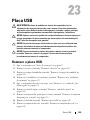 109
109
-
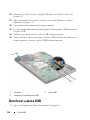 110
110
-
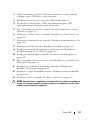 111
111
-
 112
112
-
 113
113
-
 114
114
-
 115
115
-
 116
116
-
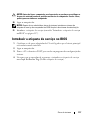 117
117
-
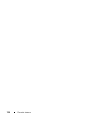 118
118
-
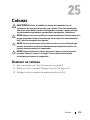 119
119
-
 120
120
-
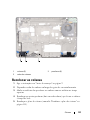 121
121
-
 122
122
-
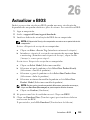 123
123
-
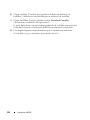 124
124
Artigos relacionados
-
Dell Inspiron One 2205 Manual do usuário
-
Dell Inspiron One 2305 Manual do usuário
-
Dell Inspiron 3520 Manual do usuário
-
Dell Inspiron 15 N5040 Manual do proprietário
-
Dell Inspiron 14 M4040 Manual do usuário
-
Dell Inspiron 14z 1470 Manual do proprietário
-
Dell XPS 15Z L511Z Manual do usuário
-
Dell XPS 15 L502X Manual do usuário
-
Dell XPS 15 L501X Manual do usuário
-
Dell XPS 17 L701X Manual do usuário